
業務手順や操作ガイドを動画形式でマニュアル化できるソフトウェアをお探しなら、この記事で最適なツールが見つかります。
視覚的に分かりやすく、効率的に情報を伝えることができるマニュアル動画制作に役立つソフトを厳選してご紹介します。可能な限り無料で使えるおすすめソフトを取り上げつつ、選び方のコツや、社内でスムーズに活用するためのポイントも詳しく説明します。
- 視覚的に伝えやすいマニュアル動画制作に役立つ無料・有料ツールを紹介
- 自社のニーズに合わせた選び方や効率的な制作方法を解説
- 無料ソフト活用でコスト削減し、社内業務の情報共有を効率化できる
マニュアル動画とは
マニュアル動画とは、製品やサービスの使い方、機器やソフトウェアの操作方法などを動画で確認できるコンテンツです。文字や写真・図だけでは分かりにくい内容を視覚的に伝えられる特徴があり、音声(ナレーション)を加えることでユーザーは気軽に内容を理解できます。
スマートフォンやタブレットなどのデバイスの普及により、マニュアル動画は社内の人材教育や新入社員の育成、商品説明、顧客サポートなど、幅広い用途やさまざまな企業で活用されています。従来の紙媒体と比べて、より効率的な情報伝達が可能となっています。
マニュアル動画の制作事例:
- マニュアル動画制作事例:日本ソセー工業 カルマゼ使い方
- マニュアル動画制作事例:STAGEPAS 1K 簡単設定動画
- マニュアル動画制作事例:8K LIVE ソリューション
- マニュアル動画制作事例:ドキュメントスキャナー『DR-S250N』紹介動画
マニュアル動画のメリット・デメリット
マニュアル動画のメリットは、文章や図だけでは確認しづらい作業手順を、視覚的にしっかりと伝えられることです。視聴者は作業内容を学び、社内の業務品質向上につながります。
一方、マニュアル動画の制作には時間やコストがかかり、編集作業の負担も大きいというデメリットや課題があります。また、視聴にはインターネット環境や端末が必要です。
マニュアル動画の特徴を理解し、目的に応じて従来の『紙マニュアル』と適切に使い分けましょう。マニュアル動画の詳しいメリット・デメリットは以下の記事を参考にしてください。
マニュアル動画の制作が可能なソフトウェア・アプリ一覧
マニュアル動画の制作には、カメラなどの撮影機材、動画編集ソフト、動画配信ソフトが必要です。費用を抑えながら気軽に制作を始められるよう、無料・有料のソフトウェアをご紹介します。
利用可能なツールは大きく以下の3つに分類できます:
- 「汎用的な動画編集アプリ」
- 「マニュアル作成に特化した動画編集ソフト」
- 「編集・配信・学習管理など複数の機能を備えたDX支援ツール」
ここでは、動画編集機能を持つソフトウェアを中心に、無料プランがあるものと有料のものに分けて、それぞれの特徴や選び方のコツを解説します(2024年12月執筆時点の情報です)。
無料ソフト・アプリ(無料プランがあるソフト)
OS付属の動画編集ソフト
動画を気軽に編集し、マニュアル動画を制作したい場合に適しているのは、パソコンにもともと付属している動画編集アプリです。OS付属の動画編集ソフトには、Windows 10の『Microsoftフォト』や、macOS・iOSの『iMovie』があります。また、Windows 11からは「Microsoft Clipchamp」というアプリケーションが標準装備されています。いずれも無料で使え、基本的な動画編集には十分対応可能です(一部有料プランもあります)。
Vrew(ブリュー)
AIによる音声認識で自動生成された字幕を編集することで動画編集ができるソフトウェアです。字幕のテキストデータを削除すると、動画の該当部分も自動的にカットされるため、文章を編集する感覚で直感的に操作できます。セミナー形式のマニュアル動画など、講師の説明を含む動画の編集に特に適しています。音声分析は120分まで無料で利用可能です。
Lightworks(ライトワークス)
Lightworksは、ソフトのダウンロードとユーザー登録で無料で使用できる動画編集ソフトです(有料版ではさらに高度な機能が利用可能)。もともとプロ向けの有料ソフトだったため、無料版でも本格的な動画編集機能が充実しているのが特長です。そのため、初心者向けの簡易な編集ソフトを探している方よりも、動画編集のスキルをある程度持っている方におすすめです。
AirCourse(エアコース)
AirCourseは、eラーニングに特化したシステムで、標準的な動画研修コンテンツの受講とオリジナル動画の配信が可能です。システム上での動画編集機能はありませんが、作成済みのマニュアル動画をアップロードして配信できます。フリープランが用意されており、一部機能制限はあるものの、無料から利用を開始できます。
有料ソフト・アプリ
tebiki(テビキ)
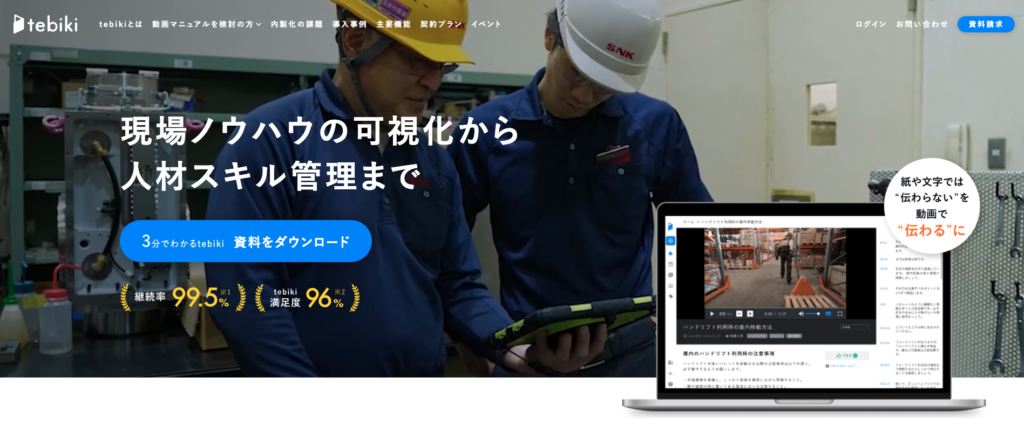
スマートフォンで撮影した動画から手軽にマニュアル動画を作成できるツールです。音声認識による自動字幕生成機能や外国語への自動翻訳機能が特長で、製造業、物流業、小売業などの現場のノウハウをマニュアル化したい場合に最適です。
Teachme Biz(ティーチミービズ)
スマートフォン上で直感的に動画編集ができるマニュアル作成ツールです。矢印や文字の挿入、動画の部分カットなど、マニュアル動画作成に必要な機能が充実しており、初心者でも扱いやすいのが特徴です。また、動画配信機能や視聴状況の分析機能も搭載しています。
itutor(アイチューター)
itutorはパソコン画面の操作を自動的にキャプチャしてマニュアル化できるツールです。既存の動画を取り込んで編集することも可能で、PowerPointのような使い勝手でオブジェクトや文字を追加できます。特にソフトウェアの操作手順をマニュアル化する際に効果的です。
マニュアル動画制作ソフトの選び方
自社に合った動画マニュアル制作ソフトを選定するうえで、確認しておきたいポイントを3つ紹介します。
動画マニュアル制作ソフト選びのポイント:
- 操作環境が合っているか
- 制作を効率化できる機能があるか
- 使用人数や制作する動画の数に合った料金プランがあるか
操作環境が合っているか
ソフトウェアには主に2種類の操作環境があります。1つ目は「パソコン上での編集を前提としているアプリ」で、高度な編集機能や詳細な設定が可能な反面、専用の環境が必要となります。2つ目は「スマートフォンなどでも気軽に編集可能なアプリ」で、場所を選ばず柔軟な作業が可能です。
ソフトウェアの操作画面を細かく記録したい場合や、プロフェッショナルな編集作業が必要な場合は前者が適していますが、現場での実演や作業手順を即座にマニュアル化したい場合は、モバイル対応の後者を選択するのが効果的です。
選定の際は、実際の使用シーンや編集作業の頻度を考慮して、最適な操作環境を持つソフトウェアを選びましょう。
制作を効率化できる機能があるか
マニュアル動画を制作できるソフトには、作業効率を大幅に向上させる便利な機能が搭載されている場合があります。例えば、音声を自動的にテキスト化する自動字幕機能や、制作した動画を複数の言語に自動で翻訳する多言語翻訳機能などが代表的です。また、テロップの一括挿入や、画面上の操作を自動的に記録する画面キャプチャ機能、編集作業を効率化するためのテンプレート機能なども、作業時間の短縮に役立ちます。
使用人数や制作する動画の数に合った料金プランがあるか
有償のマニュアル動画作成ソフトを選ぶ際は、料金設定を慎重に検討することが重要です。
各サービスのプランには、使用可能な機能の範囲、アップロードできる動画の容量制限、同時にアクセスできるユーザー数などの制限が設けられています。また、月額料金や年間契約の違い、追加料金が発生する条件なども確認が必要です。そのため、自社の現在の使用環境だけでなく、将来的な拡張性も考慮しながら、最適なサービスプランを選択することが大切です。特に、社内での利用が増えた場合のコスト変動や、制作する動画の数が増加した際の追加費用なども事前に把握しておくと良いでしょう。
マニュアル動画の作り方・制作の流れ
マニュアル動画の制作方法には、大きく分けて「自社で内製する」場合と動画制作会社などに「依頼」する場合があります。それぞれのメリット・デメリットを確認し、自社の状況に合わせて選択しましょう。
ここでは、コスト削減のために内製する場合の手順を、3つのポイントを意識しながら紹介します。
STEP1.マニュアル全体の構成を準備する
マニュアル動画は、作業工程や操作手順を分かりやすく整理し、視聴者が必要な情報をすぐに見つけられるよう、適切な長さの動画に分割して構成することが重要です。動画の数や1本あたりの長さは、説明する内容の複雑さや視聴者の理解度に応じて柔軟に調整し、各動画のテーマや目的を明確に定めましょう。
STEP2.各動画の構成と素材を準備する
1本1本の動画について、詳細な構成を検討し、必要な素材を集めていきます。
具体的には、説明に使用する資料、写真、動画などを整理し、各シーンで必要となる要素を漏れなく準備します。また、技術的な項目や専門用語が含まれる場合は、視聴者の理解度や経験レベルに合わせて、より分かりやすい表現方法を工夫することが重要です。
特に複雑な手順や概念を説明する際は、図解や具体例を用意するなど、視覚的な補助も効果的です。
STEP3.台本と絵コンテを作成する
説明やナレーションの内容を詳細に記載した台本を作成します。台本には、各シーンで表示される画面の内容、説明のポイント、使用する専門用語の解説なども含めると良いでしょう。また、説明の順序や時間配分を明確にし、視聴者が理解しやすい流れになるよう工夫することが重要です。
特にクオリティの高い動画を制作する場合は、各シーンの構図や演出方法を視覚的に示す絵コンテも準備し、撮影や編集作業をスムーズに進められるようにします。
STEP4.撮影・編集を行う
実写が必要な内容の場合は、スタッフが動画の撮影を行います。撮影の際は、適切な照明や安定した撮影環境を整え、クリアな映像を収録することが重要です。その後、撮影した動画や事前に集めた素材(写真、イラスト、図解など)をもとに、使いやすい編集アプリやソフトを活用して編集作業を進めます。
編集では、映像の切り替えやテロップの挿入、ナレーションの追加など、視聴者が理解しやすい形に仕上げていきます。
STEP5.社内での共有環境を設定する
上記で紹介したような動画配信機能のあるソフトやWebサイトなどを利用して、新入社員を含む社内メンバーがスムーズに視聴できる環境を整えます。具体的には、アクセス権限の設定や視聴履歴の管理、コメント機能の活用など、必要な機能を適切に設定することで、より効果的な学習環境を構築します。また、モバイルデバイスからのアクセスにも対応させることで、場所や時間を問わず必要な情報にアクセスできる柔軟な運用体制を整備することが重要です。
マニュアル動画を効果的に制作するポイント
最後に、マニュアル動画をより効果的に作るための3つのポイントを確認しましょう。
視聴者のニーズに合わせて難易度を調整する
マニュアル動画の内容を検討する際は、視聴者の理解度や経験レベルに合わせて適切な難易度に調整することが重要です。例えば、新入社員向けの基本的な業務マニュアルであれば、専門用語を極力避け、基礎から丁寧に説明する必要があります。
一方、技術スタッフのスキルアップ用であれば、より専門的な内容や応用的な知識を含めることができます。このように、視聴者層や目的に応じて難易度を調整し、効果的な学習を目指しましょう。
コンパクトな尺で整理された動画を準備する
長い動画は視聴者の集中力を低下させ、情報の吸収を妨げるだけでなく、後から特定の情報を見返す際にも時間がかかってしまいます。そのため、マニュアル動画は、作業工程や項目ごとに適切な長さで区切り、複数の動画で構成することが推奨されます。
例えば、10分程度の動画を基準に、内容をモジュール化(目的単位で分割)して制作することで、視聴者は必要な部分だけを選んで効率的に学習できます。また、短く区切られた動画は、視聴者の理解度に応じて繰り返し視聴することも容易になり、より確実な知識の定着につながります。
視覚的な工夫でポイントを分かりやすく表現する
口頭説明だけでは、重要な情報が視聴者に伝わりにくい場合があります。そのため、テロップの挿入やアニメーション、ズームイン・アウト、ハイライト表示などの視覚的な効果を適切に活用することが重要です。これらの動画ならではの特徴を効果的に組み合わせることで、専門用語の説明や複雑な手順をより分かりやすく、印象に残る形で解説することができます。また、重要なポイントを強調する際は、色使いや文字の大きさなども工夫して、視聴者の理解を促進しましょう。
まとめ:マニュアル動画の制作には無料ソフトをスムーズに活用しよう
この記事では、マニュアル動画の制作に役立つ無料・有料のソフトウェアを詳しく解説してきました。
これらのツールを活用することで、従来の紙マニュアルと比べて大幅なコスト削減を実現しながら、社内での効率的な情報共有や業務効率の向上を図ることができます。特に、クラウドベースのソリューションを利用することで、場所や時間を問わず必要な情報にアクセスできる環境を整えることが可能です。
どのソフトが最適であるかは、作成したいマニュアル動画の目的、対象となる視聴者層、必要な機能、そして予算などの要素によって大きく異なります。
自社のニーズや運用体制を十分に把握したうえで、技術的なサポート体制、使用方法の分かりやすさ、将来的な拡張性、さらにはユーザーインターフェースの使いやすさなども総合的に考慮し、最適なソフトウェアを選択することが重要です。
マニュアル動画の制作・導入をお考え方や詳しい事例や制作の流れをご覧になりたい方は、ぜひ動画制作会社のVIDWEBにご相談ください。

 動画制作の無料相談
動画制作の無料相談
 無料資料ダウンロード
無料資料ダウンロード
関連する内容をグループ化して、論理的な順序で配置することで、より効果的な学習環境を実現できます。